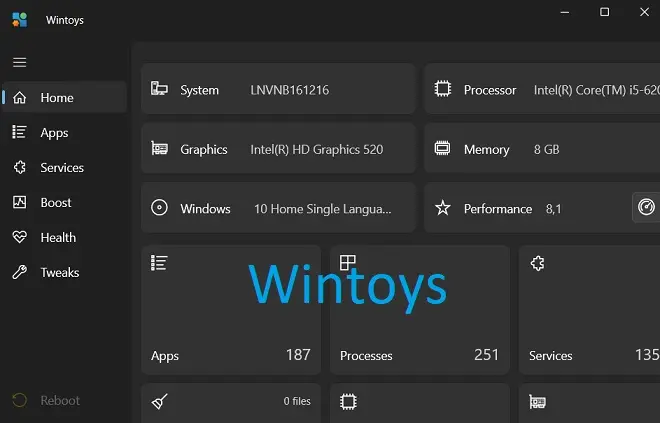
Windows est l’un des systèmes d’exploitation pour ordinateurs les plus utilisés au monde. Sur ce terrain, il est incontestablement en tête, avec de nombreux avantages tels qu’une interface utilisateur intuitive, un système de navigation convivial dans les fichiers, une compatibilité avec une grande variété de matériels et de logiciels, etc.
Cependant, il présente également des points faibles qui ont un impact négatif sur l’expérience utilisateur, notamment les problèmes de performances et de lenteur, principalement causés par la propension de Windows à être chargé de logiciels inutiles, de fonctionnalités superflues et de services obsolètes qui consomment des ressources dès le démarrage du système. Les plus touchés sont sans aucun doute les ordinateurs disposant de peu de mémoire RAM ou plus anciens.
Dans ce contexte, accélérer le fonctionnement de Windows 10 ou Windows 11 à tout prix devient une nécessité. Il y aura toujours une minorité d’enthousiastes qui essayeront de recourir à une série d’astuces et de conseils trouvés sur les forums Internet pour résoudre le problème, cependant, il n’y a guère de garantie de succès. Windows 10 et Windows 11, à l’instar des versions précédentes de Windows, contiennent des fonctionnalités et des réglages cachés un peu difficiles à découvrir par des méthodes d’exploration manuelle.
À quoi sert Wintoys
Heureusement pour la plupart des utilisateurs, il existe Wintoys, un outil polyvalent pour l’optimisation de Windows conçu par le développeur Bogdan Pătrăucean. Grâce à lui, il est possible de réparer, nettoyer, supprimer les logiciels superflus, optimiser les applications Windows et affiner le système dans son ensemble. Tout cela depuis une seule fenêtre.
L’interface de Wintoys est très bien organisée, avec ses éléments destinés à l’optimisation de Windows affichés dans un panneau latéral. Voici ensuite la liste des éléments de Wintoys et leurs principales fonctions.
Wintoys : Fonctionnalités
Home
Présente une vue détaillée de la configuration du système : type de processeur, quantité de RAM installée, nombre de processus et de services en cours d’exécution, nombre d’applications installées, etc.
Apps
Énumère toutes les applications installées, chacune ayant un menu avec des options pour les fermer, rechercher des informations connexes sur Internet, les réinitialiser ou les désinstaller du système.
Services
Énumère les services en cours d’exécution et décrit leur fonction. De plus, il est possible de les classer selon différents critères : inutiles, services Microsoft, services tiers, services arrêtés, etc. Il permet également de les arrêter et de gérer leur fonctionnement.
Boost
Permet d’activer le plan d’alimentation en performances maximales, d’activer ou de désactiver SuperFetch. Il permet également de désactiver certaines applications qui se lancent avec Windows.
Health
Active ou désactive la fonction de démarrage rapide, optimise les unités de stockage connectées au système, génère un rapport sur la batterie, exécute les commandes de réparation DISM (Deployment Imaging Servicing Management), SFC (System File Checker) et CHKDSK (Check Disk), libère de l’espace disque, réinitialise le pilote graphique, etc.
Tweaks
Personnalise le bureau Windows, modifie le menu Démarrer, active le mode « God », enregistre les images de Windows Spotlight, etc.
Wintoys est un logiciel gratuit disponible sur le Microsoft Store de Windows 10 et Windows 11. Vous pouvez le télécharger en utilisant ce lien :